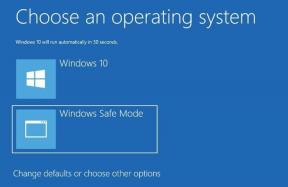9 modi migliori per riparare iPhone non riconosciuto dal computer
Varie / / February 15, 2022
Sebbene iCloud sia il modo conveniente per eseguire il backup di file multimediali e dati di iPhone, alcuni usano ancora il cavo dati e iTunes su PC per aggiornare iOS, trasferire foto/video, ripristinare il backup e altro ancora. Il problema sorge quando il tuo iPhone non viene riconosciuto dal computer. Ecco come puoi risolvere il problema.

Esaminiamo prima le basi. Continua a premere contemporaneamente il pulsante di accensione e riduzione del volume e riavvia il telefono.
1. Sblocca iPhone
Questa è una parte del componente aggiuntivo di sicurezza iOS. Quando colleghi il tuo iPhone a un computer, il sistema chiederà l'autenticazione prima di consentirti di raggiungere il picco del contenuto su iPhone.
Usa un cavo dati per collegare l'iPhone al PC e iOS si attiverà per sbloccare l'iPhone. Inserisci il passcode del tuo dispositivo e il computer dovrebbe riconoscere l'iPhone connesso.
2. Fidati del tuo computer
Questo è applicabile per gli utenti iPhone che connettono i loro telefoni per la prima volta con un computer.
Quando colleghi iPhone a un PC per la prima volta, iOS offrirà un pop-up per fidarsi del computer. Questo è un processo una tantum. Una volta che ti fidi del computer, iOS non chiederà più quella conferma e potrai iniziare a utilizzare iPhone su PC.
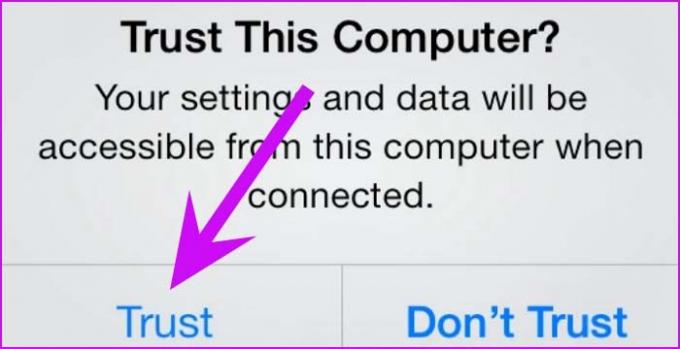
Se selezioni Non fidarti, il tuo computer non è in grado di riconoscere l'iPhone.
3. Usa il cavo ufficiale
Evita di utilizzare un cavo dati economico e non certificato per collegare iPhone al computer. Se ti capita di utilizzare un cavo dati di una società di terze parti, è probabile che potresti avere problemi a riconoscere iPhone sul computer.

O un cavo dati ufficiale fornito con la confezione dell'iPhone o procuratene uno certificato per stabilire una connessione corretta. Sebbene Apple abbia rimosso il caricabatterie dalla confezione, l'azienda offre ancora un cavo dati.
4. Controllare il cavo dati
I cavi dati forniti con gli iPhone non vincono premi in termini di affidabilità. Nel tempo, noterai l'usura su entrambe le estremità del cavo.
Se stai lavorando con un cavo dati difettoso o danneggiato per collegare iPhone al PC, il tuo computer avrà difficoltà a riconoscere il telefono.

È ora di prenderne un altro cavo dati di Apple o di un fornitore di terze parti affidabile come Anker.
5. Chiudi tutti i programmi su PC
Un programma di terze parti in esecuzione in background potrebbe interferire con la connessione iPhone sul PC.
Chiudi tutti i programmi attivi e indesiderati sul tuo PC. Puoi anche utilizzare Task manager per chiudere completamente i processi in background sul tuo computer.
Prendi il cavo dati e prova a collegare l'iPhone al computer.
6. Scollega tutti gli accessori USB
Apple consiglia questa soluzione per riparare iPhone non riconosciuto da problemi con il computer. Forse stai usando una pen drive, Adattatore Bluetootho altri dispositivi USB con il tuo computer. Una di queste periferiche USB potrebbe interferire con l'iPhone che tenta di stabilire una connessione con il PC.
Puoi scollegare tutti gli accessori USB dal computer e collegare l'iPhone al computer.
7. Prova altre porte USB
La maggior parte delle macchine Windows è dotata di più di una porta USB per collegare più dispositivi alla volta. Se una porta USB specifica non funziona correttamente, puoi provare a collegare iPhone ad altre porte USB.

8. Aggiorna iTunes
Un software iTunes obsoleto può causare l'accoppiamento non riuscito tra l'iPhone e il computer. iTunes è ufficialmente disponibile da Microsoft Store. L'aggiornamento del software è facile come su Windows.
Passo 1: Apri Microsoft Store su Windows.
Passo 2: Vai al menu Libreria.
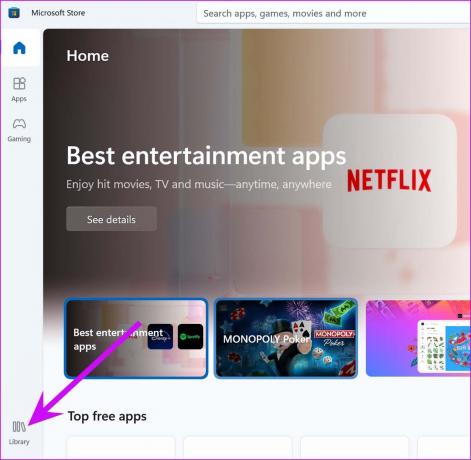
Passaggio 3: Seleziona Ricevi aggiornamenti in alto.

Se è disponibile un aggiornamento per il download, vedrai iTunes dall'elenco. Fai clic su Aggiorna e installa l'ultima build di iTunes su PC.
9. Aggiorna Windows
L'aggiornamento del sistema operativo Windows risolve due problemi. Innanzitutto, installa il sistema operativo più recente sul computer e rimuove tutti i bug a livello di sistema.
Un altro vantaggio è che l'aggiornamento di Windows installerà anche i driver USB mancanti. A volte, driver USB obsoleti possono far sì che iPhone non venga riconosciuto da problemi con il computer.
Apri il menu Impostazioni di Windows (usa i tasti Windows + I) e vai al menu Windows Update per scaricare l'ultima build del sistema operativo sul tuo computer.
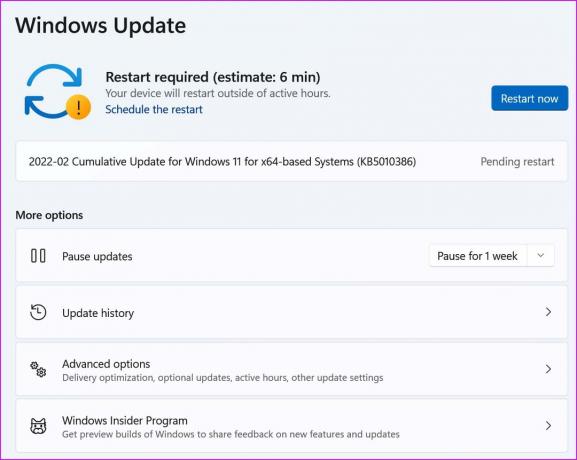
Se nessuno dei trucchi funziona per te per risolvere il problema, è il momento di contattare il supporto Apple. Potresti anche fare un viaggio al centro di assistenza Apple più vicino.
Collega iPhone al computer
Quando il tuo computer non riesce a riconoscere l'iPhone connesso, non puoi trasferire file, ripristinare il backup o persino aggiornare il software iOS utilizzando iTunes. Prima di esaminare le alternative per portare a termine il lavoro, puoi utilizzare i trucchi sopra e connettere correttamente iPhone al tuo computer.
Quale trucco ha funzionato per te nel tuo percorso di risoluzione dei problemi? Condividi le tue scoperte nei commenti qui sotto.
Ultimo aggiornamento il 14 febbraio 2022
L'articolo sopra può contenere link di affiliazione che aiutano a supportare Guiding Tech. Tuttavia, non pregiudica la nostra integrità editoriale. Il contenuto rimane imparziale e autentico.

Scritto da
Parth in precedenza ha lavorato presso EOTO.tech coprendo notizie tecnologiche. Attualmente lavora come freelance presso Guiding Tech scrivendo di confronti di app, tutorial, suggerimenti e trucchi software e immergendosi in profondità nelle piattaforme iOS, Android, macOS e Windows.